· 使用 eclipse 开发第一个程序
我们在上一节建好的 Java 项目中,开始开发 Java 程序。首先,新建一个 Java 类。在 src目录上右键单击,建立一个Java 类。如图1 所示。
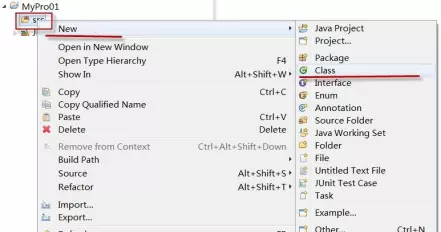
图 1 新建 Java 类入口
出现新建类的开始界面,如图 2 所示。我们只需输入类名即可,其他不需做任何设
置:
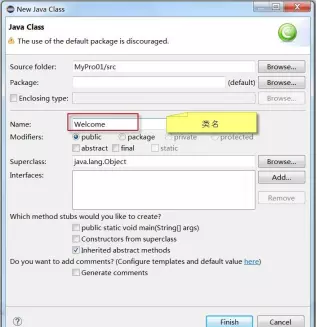
图 2 指定 Java 类的名称
点击Finish 后,新建Java 类成功,出现如图3 所示。
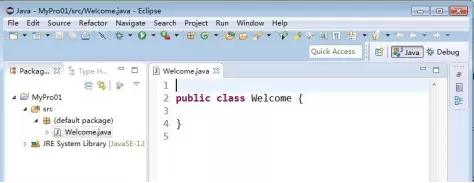
图 3 新建 Java 类完成
【示例1-2】使用eclipse 开发Java 程序
publicclassWelcome{publicstaticvoidmain(String args){System.out.println("我是尚学堂的高淇!");}}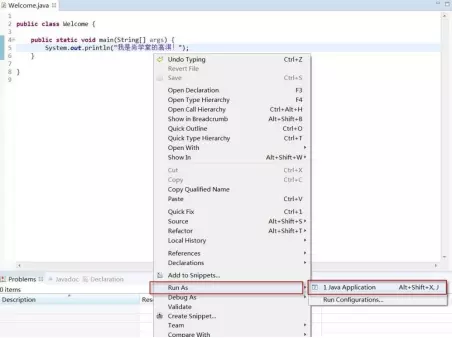
图 4 运行 Java 程序
界面下方的控制台(console)出现运行结果,如图 5 所示。

图 5 显示运行结果
至此,我们成功在 eclipse 中开发了我们的第一个 Java 程序!
· eclipse 自动编译
eclipse 会自动执行javac 进行编译,并且会将编译错误直接给出提示,一目了然,非常便于我们调试。如图 6 所示,我们故意将“System”错写为“system”,此时 eclipse 则会提示“system”编译错误。
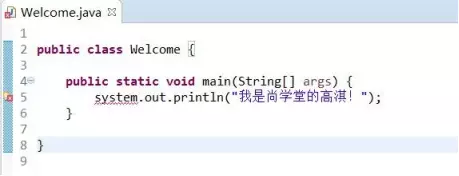
图 6 eclipse 的自动编译
· Java 项目的 src 目录和 bin 目录
src 用于存放源代码,bin 用于存放 eclipse 自动编译生成的 class 文件。
在eclipse 视图里我们只看到了src 目录,eclipse 隐藏了bin 目录。进入我的电脑,打开Java 项目目录,我们可以看到src 和bin 目录:
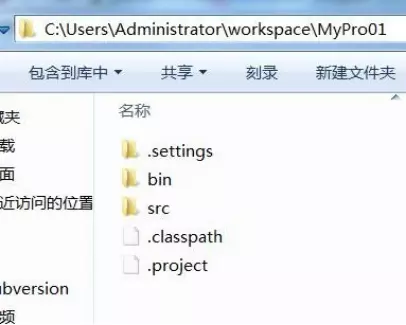
图 7 Java 项目的完整结构
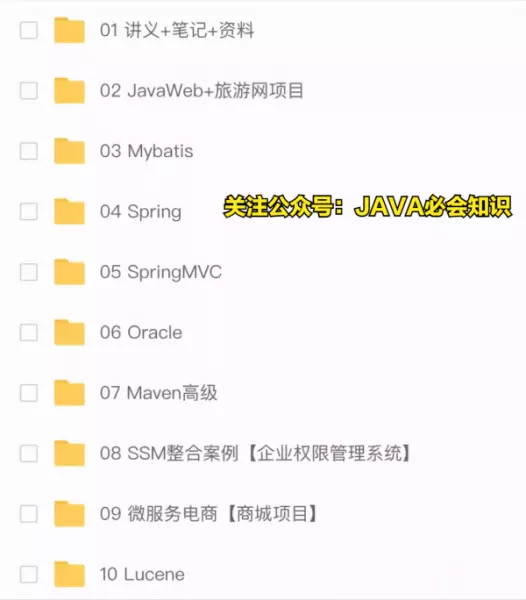
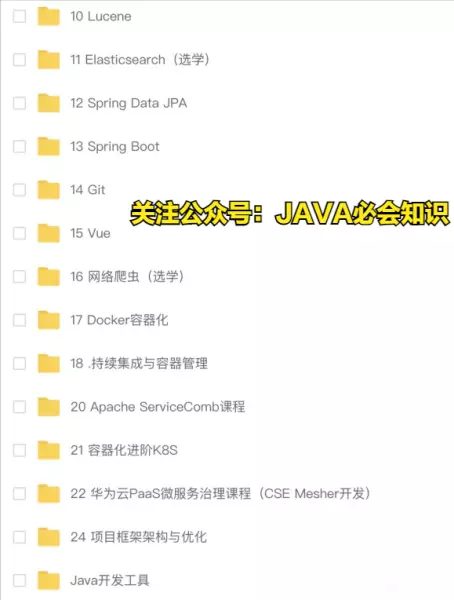
欢迎小伙伴在评论区留言!